Résolution de l'impossibilité de basculer hors tension en mode Interrompre
Lorsque le système ne parvient pas à basculer hors tension au moyen de la fonction Interrompre, un avertissement s'affiche. Le message exact à l'intérieur de la fenêtre popup peut varier en fonction de l'origine du problème. Toutefois, la fenêtre Echec de l'interruption qui s'affiche est identique à l'illustration ci-après.
Figure 23–13 Fenêtre Echec de l'interruption
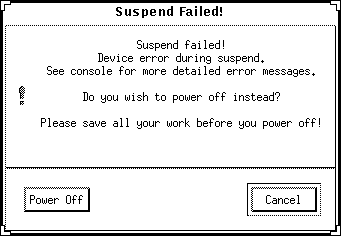
Lorsqu'une fenêtre Suspend Failed s'affiche, cliquez sur l'un des deux boutons situés dans la partie inférieure de la fenêtre :
-
Le bouton Arrèter arrête le système sans enregistrer l'état d'exploitation courant contrairement à la fonction Interrompre.
-
Le bouton Annuler annule la requête d'arrêt au moyen de la fonction Interrompre et le matériel reste sous tension.
Procédure à suivre en cas d'échec de l'arrêt du système au moyen de la fonction Interrompre à cause des périphériques
-
Lorsque la fenêtre Echec de l'interruption contenant le message Device error during suspend apparaît, cliquez sur Annuler.
Si vous n'avez pas encore enregistré votre travail, faites-le maintenant. Appliquez les mesures correctives suivantes avant de retenter de basculer votre système hors tension au moyen de la fonction Interrompre :
-
Consultez la fenêtre Console située sur l'espace de travail pour obtenir plus d'informations.
Ce problème peut être engendré par un périphérique qui n'est pas pris en charge ou dont l'activité ne permet pas l'interruption du système.
Si le périphérique mentionné dans le message de console réalise une activité incompatible avec la fonction Interrompre, arrêtez cette activité et retentez de mettre le système hors tension.
Si la configuration par défaut de votre système a été complétée par l'ajout de périphériques, ces dernier peuvent ne pas prendre en charge la fonction Interrompre. Le cas échéant, continuez avec l'étape suivante.
-
Désinstallez le pilote du périphérique.
Avant de basculer le système hors tension au moyen de la fonction Interrompre, vous devez essayer de désinstaller le pilote du périphérique. Procédez selon les étapes suivante :
Il est possible que vous ne puissiez pas désinstaller un pilote pour l'une des raisons suivantes :
-
Vous devez au préalable désinstaller un autre pilote (audio(7I) ou dbri(7D) par exemple).
-
Le périphérique est en cours d'utilisation et occupé.
Le cas échéant, contactez votre administrateur système.
-
Réessayez d'arrêter le système au moyen de la fonction Interrompre.
-
Si vous y parvenez, le système enregistre toutes vos activités en cours, puis bascule hors tension.
-
Si vous n'y parvenez pas, la fenêtre d'avertissement s'affiche de nouveau. Le cas échéant, continuez avec l'étape suivante.
 Attention :
Attention : Si vous n'avez pas encore enregistré votre travail, faites-le maintenant.
-
-
Sélectionnez Arrêter.
L'erreur persistant, vous pouvez éteindre votre système. Sélectionnez Arrêter pour le faire correctement sans endommager de fichiers système. Votre système est automatiquement réinitialisé lors de sa remise sous tension.
Vos données ne sont pas enregistrées à moins que vous ne les ayez sauvegardées manuellement.
Si vous sélectionnez Arrêter et que la commande échoue, cela signifie que votre système ne prend pas en charge l'arrêt logiciel. Une fenêtre d'avertissement, précisant l'origine de l'échec, apparaît (reportez-vous à la figure ci-après) :
Figure 23–14 Fenêtre popup Echec de l'arrêt
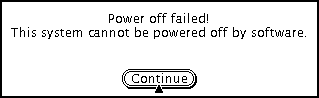
-
Sélectionnez Continuer.
La non prise en charge de l'arrêt logiciel de votre système peut être engendrée par l'utilisation d'un clavier autre qu'un clavier de type 5 ou d'une PROM trop ancienne. Si vous avez installé un clavier de type 5, contactez un fournisseur informatique afin de procéder à une mise à niveau de votre PROM système.
En outre, certains systèmes basés sur l'architecture sun4m supprime l'invite PROM OpenBoot TM après un arrêt au moyen de la fonction Interrompre car ils ne prennent pas en charge l'arrêt logiciel.
-
Si vous n'avez pas encore enregistré votre travail, faites-le maintenant.
-
Arrêtez le système d'exploitation.
-
Mettez-le hors tension en appuyant sur le bouton d'alimentation situé sur le panneau arrière de l'ordinateur (position off ou 0).
Remarque :Procurez-vous et installez chaque fois que cela est possible un pilote de périphérique prenant en charge la fonction Interrompre afin de ne plus rencontrer ultérieurement ce type de problème avec ce périphérique.
Procédure à suivre en cas d'échec de l'interruption du système
-
Sélectionnez Annuler lorsque la fenêtre Echec de l'interruption contenant le message suivant apparaît : Process cannot be stopped
Si vous n'avez pas encore enregistré votre travail, faites-le maintenant. Réessayez d'arrêter le système au moyen de la fonction Interrompre.
-
Consultez la fenêtre Console située sur l'espace de travail pour obtenir plus d'informations.
Un processus en temps réel ou exécutant des tâches réseau spécifiques peut refuser le basculement hors tension au moyen de la fonction Interrompre. Il s'agit généralement d'un état temporaire auquel vous pouvez remédier en essayant de nouveau de mettre le système hors tension.
Si toutefois ce problème persiste, arrêtez le processus en cause, conformément au contenu du message de Console, puis tentez de nouveau de mettre le système hors tension au moyen de la fonction Interrompre.
-
Réessayez d'arrêter le système au moyen de la fonction Interrompre.
-
Si vous y parvenez, le système enregistre toutes vos activités en cours, puis bascule hors tension.
-
Si vous n'y parvenez pas, la fenêtre d'avertissement s'affiche de nouveau.
 Attention :
Attention : Si vous n'avez pas encore enregistré votre travail, faites-le maintenant.
-
-
Sélectionnez Arrêter.
Vos données ne sont pas enregistrées à moins que vous ne les ayez sauvegardées manuellement.
Votre système est automatiquement réinitialisé lors de la remise sous tension.
Procédure à suivre en cas d'état anormal
-
Sélectionnez Annuler lorsque la fenêtre Echec de l'interruption contenant le message suivant apparaît : Abnormal condition during suspend,
Vous devez prendre des mesures correctives avant de rééssayer de basculer le système hors tension au moyen de la fonction Interrompre.
Si vous n'avez pas encore enregistré votre travail, faites-le maintenant.
-
Consultez la fenêtre Console située sur l'espace de travail pour obtenir plus d'informations.
Les messages d'erreur qu'elle contient doivent vous permettre de mettre en oeuvre une autre mesure corrective.
-
Réessayez d'arrêter le système au moyen de la fonction Interrompre.
-
Si vous y parvenez, le système enregistre toutes vos activités en cours, puis bascule hors tension.
-
Si vous n'y parvenez pas, la fenêtre d'avertissement s'affiche de nouveau. Le cas échéant, continuez avec l'étape suivante.
 Attention :
Attention : Si vous n'avez pas encore enregistré votre travail, faites-le maintenant.
-
-
Sélectionnez Arrêter.
Vos données ne sont pas enregistrées à moins que vous ne les ayez sauvegardées manuellement.
Votre système est automatiquement réinitialisé lors de la remise sous tension.
- © 2010, Oracle Corporation and/or its affiliates
